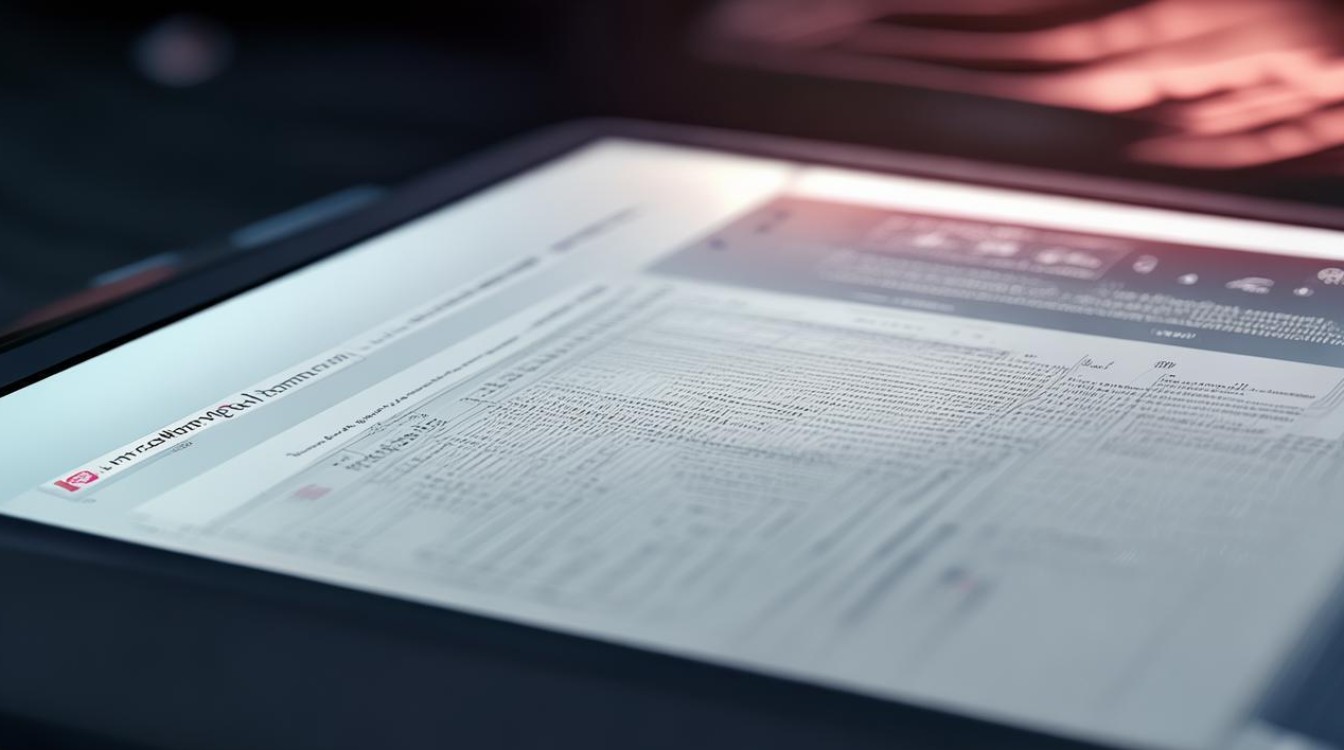u盘怎么分区硬盘分区
shiwaishuzidu 2025年4月18日 15:59:12 硬盘 17
U盘分区:插入U盘,打开磁盘管理,选U盘,压缩卷,设置大小,格式化,硬盘同理。
U盘分区和硬盘分区是两种不同的操作,它们各自有不同的目的和方法,以下是关于U盘分区和硬盘分区的详细解释:

U盘分区
-
准备工作
- 备份数据:在对U盘进行分区之前,务必备份U盘中的所有重要数据,因为分区过程会清除U盘上的所有现有数据。
- 选择分区工具:Windows系统自带了一个命令行工具DiskPart,可以用来对U盘进行分区,也可以使用第三方分区工具,如MiniTool Partition Wizard、EaseUS Partition Master等。
-
使用DiskPart工具分区
- 打开命令提示符:按下“WIN+R”快捷键,弹出“运行”窗口,输入diskpart,然后按回车键。
- 列出磁盘:在DiskPart命令提示符下,输入list disk命令,然后按回车键,这将列出计算机上所有可用的磁盘,包括U盘,记下U盘所对应的编号。
- 选择U盘:输入select disk X(其中X为U盘的编号)命令,然后按回车键,这将选择U盘作为当前操作对象。
- 创建分区:输入create partition primary size=YY命令(其中YY为要创建的分区的大小,单位为MB),然后按回车键,如果要创建多个分区,可以重复此步骤。
- 格式化分区:对于每个新创建的分区,需要使用format命令进行格式化,输入format fs=fat32 quick命令将分区格式化为FAT32文件系统。
- 分配盘符:输入assign letter=Z命令(其中Z为要分配给分区的盘符),然后按回车键,这将为分区分配一个盘符,以便在Windows资源管理器中访问。
- 退出DiskPart:输入exit命令并按回车键,关闭DiskPart工具。
-
使用第三方工具分区

- 下载并安装工具:从官方网站或其他可靠来源下载并安装第三方分区工具。
- 启动工具:打开第三方分区工具,并选择U盘作为操作对象。
- 创建分区:在工具界面中,找到创建分区或类似选项,并按照提示进行操作,通常可以选择分区大小、文件系统类型等参数。
- 保存更改:完成分区设置后,保存更改并退出工具。
硬盘分区
-
准备工作
- 备份数据:与U盘分区类似,在进行硬盘分区之前也需要备份硬盘上的所有重要数据。
- 确定分区方案:根据个人需求和硬盘容量,确定要创建的分区数量、每个分区的大小以及文件系统类型(如NTFS、FAT32等)。
-
使用Windows内置工具分区
- 打开磁盘管理:右键点击“此电脑”图标,选择“管理”,然后在左侧导航栏中选择“磁盘管理”。
- 压缩卷:在磁盘管理界面中,右键点击要分区的硬盘驱动器(通常是C:盘),选择“压缩卷”。
- 设置压缩空间:在弹出的“压缩驱动器”对话框中,设置要压缩的空间大小(以MB为单位),然后点击“压缩”按钮。
- 创建新分区:压缩完成后,未分配的空间将显示为黑色条,右键点击这个未分配的空间,选择“新建简单卷”,然后按照向导进行操作,包括设置分区大小、分配盘符、格式化等步骤。
-
使用第三方工具分区

- 下载并安装工具:同样需要从官方网站或其他可靠来源下载并安装第三方分区工具。
- 启动工具并选择硬盘:打开第三方分区工具,并选择要分区的硬盘作为操作对象。
- 创建分区:在工具界面中,找到创建分区或类似选项,并按照提示进行操作,可以设置分区大小、文件系统类型等参数。
- 保存更改:完成分区设置后,保存更改并退出工具。
通过以上步骤,可以轻松地对U盘和硬盘进行分区操作,无论是U盘还是硬盘分区,都需要谨慎操作,确保数据安全。